Una de las grandes características de Mac OS X es la sencillez con la que se abordan las tareas habituales y los flujos de trabajo del día a día, todo se simplifica para satisfacción de los usuarios y tareas como agregar y quitar aplicaciones (por poner un ejemplo) son en la mayoría de los casos un juego de niños con el que poner los dientes largos a nuestros amigos no ricos.
El problema surge cuando necesitamos algo más de visibilidad sobre lo que hay en nuestro sistema, cuando queremos trastear más allá de nuestra carpeta de usuario y lanzarnos a las tripas del sistema ya sea por curiosidad o porque algo esté fallando (sí, los Mac también fallan) y ahí es donde Mac OS a veces nos complica la vida en exceso precisamente al tratar de hacérnosla más fácil.
Spotlight hasta la cocina
Supongamos que estamos teniendo problemas con una aplicación y, aplicando la solución informática por excelencia, la desinstalamos, la descargamos de nuevo, la volvemos a instalar y vemos que sigue sin funcionar. Pues bien, si la aplicación funcionaba y ya no lo hace lo más probable es que se le haya quedado algún fichero de configuración corrupto que no estamos borrando bien y que al reinstalar está tomando como correcto en lugar de crear uno nuevo.
Nosotros, que somos chicos listos (de los de Graduado Escolar y curso de guitarra española en CCC) nos vamos a Spotlight a borrar todo rastro de la aplicación y sorprendentemente no aparece nada.
Aquí entra la cuestión de hoy, en este supuesto lo más probable es que sea Spotlight quien no nos esté dejando ver esos archivos que en realidad sí que se encuentran en nuestra máquina, sólo que son archivos de sistema o están ocultos. Para forzar a Spotlight a mostrarnos estos archivos sólo tenemos que seguir estos pasos,
- Abrimos una ventana de finder y hacemos una búsqueda en spotlight.
- Marcamos si queremos buscar en la carpeta o en todo el sistema y si queremos buscar en base al nombre o por contenido.

Hasta aquí lo habitual, pero para forzar a Spotlight a devolver los resultados de archivos ocultos y de sistema debemos,
- Seleccionar el + de la derecha para añadir nuevos criterios de búsqueda.
- Elegir en el desplegable la entrada «Otro…».
- Agregar al menú las entradas «archivos de sistema» y «visibilidad de archivo».
- Fijar estos nuevos criterios a «incluir» y «visible o invisible».
- Trasteamos hasta romper algo.
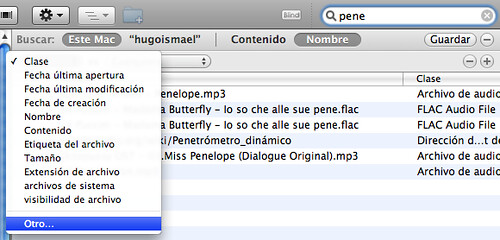


- También en blogoff: Comprendiendo la memoria del sistema en Mac OS
- También en blogoff: Navegadores para Mac
Excelente! …es fácil darse cuenta, hay que buscar un poco, pero como tu bien dices no todos son graduados del mismo colegio…. ;-)
Otro muy buen y útil tutorial de Hugo.
Gracias hermoso!.
Las que tu tienes.
Esto me fue de mucha utilidad, llevaba tiempo buscando una manera fácil de poder ver los archivos ocultos desde el finder